idm下载器设置成浏览器的默认下载器的教程
时间:2023-08-24 11:41:06作者:极光下载站人气:946
idm下载器是一款多线程下载工具,不仅下载方式多样,下载速度也很快,并且可以下载的文件也还是很丰富的,因此idm下载器吸引了不少用户前来下载使用,说到这儿,当用户在电脑上下载使用idm下载器软件时,发现自己总是需要在浏览器中下载需要的文件,为了更加的便利,用户问到idm下载器怎么设置成浏览器默认下载器的问题,这个问题其实是很好解决的,用户直接打开下载器所在的文件位置,需要在里面找到相关的文件,随后拖拽到浏览器的扩展中心里即可添加成功,那么接下来就让小编来向大家介绍一下idm下载器设置成浏览器默认下载器的方法教程吧,希望用户在看了教程后能够解决好问题。
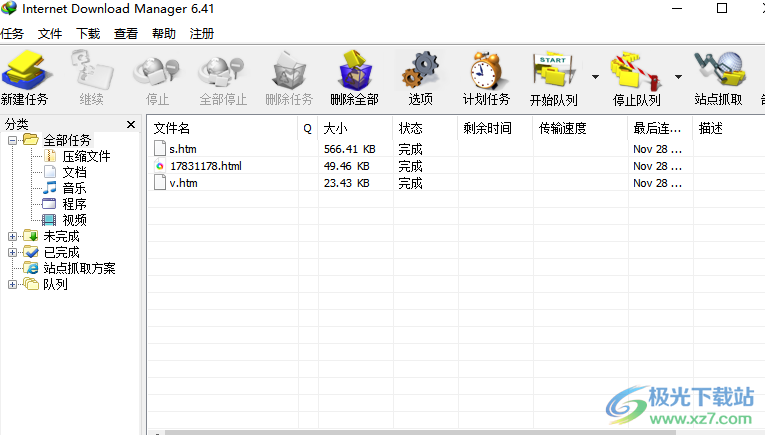
方法步骤
1.用户在电脑桌面上找到idm下载器软件并用鼠标右键点击弹出右键菜单,接着选择里面的打开文件所在位置选项

2.接着进入到idm下载器文件夹窗口中,用户找到并选中IDMGCExt.crx文件

3.这时在自己常用的浏览器中点击工具栏中的扩展图标,在弹出来的面板中点击管理扩展选项
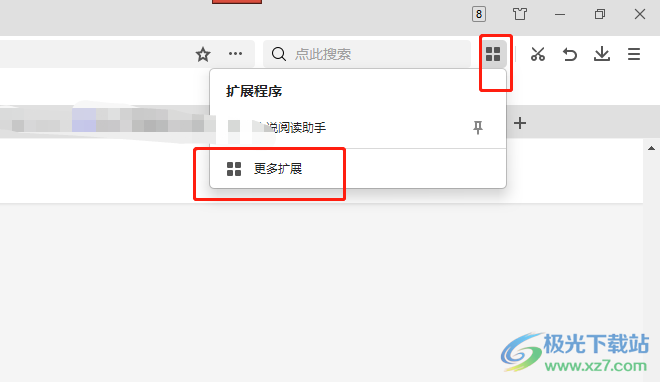
4.随后进入到浏览器的扩展中心窗口里,用户需要将IDMGCExt.crx文件拖拽到扩展中心里

5.可以看到弹出来的添加提示窗口,用户直接按下添加按钮即可解决问题

6.添加成功后,用户再次点击扩展图标,就可以在展示出来的面板中看到idm下载器,这样就可以将idm下载器设为默认下载器了

idm下载器为用户带来了不错的下载任务体验,很受用户的喜爱,当用户想要将其设置为浏览器的默认下载器时,就需要在文件夹窗口中找到并拖动到浏览器的扩展中心里添加即可解决问题,方法简单易懂,有需要的用户快来试试看吧,一定可以设置成功的。
[download]378467[/download]
相关推荐
相关下载
热门阅览
- 1百度网盘分享密码暴力破解方法,怎么破解百度网盘加密链接
- 2keyshot6破解安装步骤-keyshot6破解安装教程
- 3apktool手机版使用教程-apktool使用方法
- 4mac版steam怎么设置中文 steam mac版设置中文教程
- 5抖音推荐怎么设置页面?抖音推荐界面重新设置教程
- 6电脑怎么开启VT 如何开启VT的详细教程!
- 7掌上英雄联盟怎么注销账号?掌上英雄联盟怎么退出登录
- 8rar文件怎么打开?如何打开rar格式文件
- 9掌上wegame怎么查别人战绩?掌上wegame怎么看别人英雄联盟战绩
- 10qq邮箱格式怎么写?qq邮箱格式是什么样的以及注册英文邮箱的方法
- 11怎么安装会声会影x7?会声会影x7安装教程
- 12Word文档中轻松实现两行对齐?word文档两行文字怎么对齐?
网友评论